9 tipp a WiFi leválasztásához, amikor az iPhone le van zárva az iOS rendszerben 15/14
 felhasználói aggodalom
felhasználói aggodalom
“a legutóbbi iOS frissítés után az iPhone megszakad a WiFi-ről, amikor a képernyő zárol. Ez egy hatalmas probléma, mivel olyan helyen vagyok, ahol nincs mobilszolgáltatás, ezért WiFi-t kell használnom a hívások kezdeményezéséhez és fogadásához. Valami javaslat erre?”
sok iPhone-felhasználó találkozott WiFi-problémákkal valamikor, például: “a WiFi megszakad, ha az iPhone le van zárva”. Később megjelenik az iOS 15 hivatalos verziója a probléma megoldására. A legtöbb felhasználó úgy gondolta, hogy ez a hiba soha többé nem fog megtörténni. Azonban probléma létezett stilly, akkor mi folyik itt?
ha iPhone-ja zárolva leválasztja a wifi-t, akkor erre a helyre jött. Olvassa el ezt a cikket, és ismerje meg a probléma megoldásának hatékony módjait.
Force Restart iPhone
a force restart segíthet kijavítani sok kisebb hibák iPhone vagy iPad, beleértve ezt az iPhone/iPad WiFi bontja zárolt kérdés. Tehát ne habozzon kipróbálni.
-
az iPhone 8 és újabb újraindításának kényszerítése: Egyszerűen nyomja meg és engedje fel gyorsan a hangerő-növelő gombot, nyomja meg és engedje fel gyorsan a hangerő-csökkentő gombot, majd tartsa lenyomva az oldalsó gombot, amíg az Apple logó meg nem jelenik.
-
az iPhone7 vagy 7 plus újraindításának kényszerítése: tartsa lenyomva a hangerő csökkentő gombot és a bekapcsológombot egyszerre, amíg meg nem jelenik az Apple logó.
-
az iPhone 6s és korábbi újraindításának kényszerítése: nyomja meg és tartsa lenyomva a home gombot és a bekapcsológombot egyidejűleg, amíg az Apple logó megjelenik a képernyőn.

felejtsd el és újra csatlakozni WiFi hálózat
tapasztalataink szerint minden WiFi hálózati kapcsolat problémák megoldhatók felejtés és újra csatlakozik a WiFi hálózathoz.
-
először kattintson a Beállítások > WiFi elemre. A vezeték nélküli LAN interfészen kattintson a WiFi név mögött található “i” ikonra.
-
Ezután kattintson a “felejtsd el ezt a hálózatot”gombra. A “felejtsd el a WiFi hálózatot” felület előugró ablakában kattintson az “elfelejtés”gombra.
-
térjen vissza a WiFi hálózati interfészhez, kattintson újra annak a WiFi hálózatnak a nevére, amelyhez csatlakozni szeretne, majd írja be a megfelelő WiFi jelszót a csatlakozáshoz.
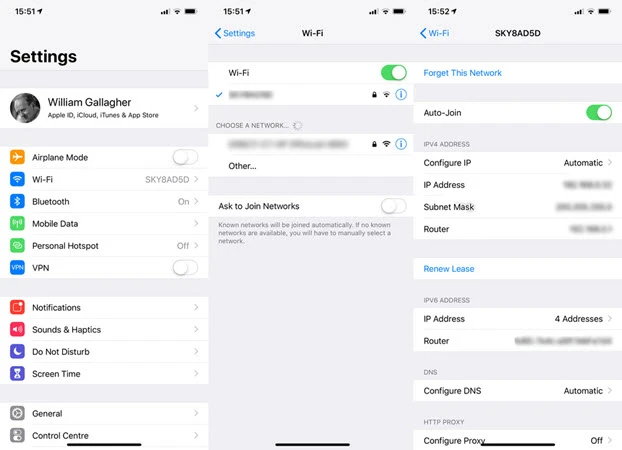
a sikeres kapcsolat után zárja le iPhone-ját, és ellenőrizze, hogy a WiFi továbbra is megszakad-e.
a bérlet megújítása
ha elfelejti, hogy a WiFi hálózat nem oldja meg a problémát, megpróbálhatja megújítani a hálózat DHCP-bérletét, és új IP-címet szerezhet iPhone-jához. A hálózat bérleti szerződésének megújításához kövesse az alábbi lépéseket:
-
nyissa meg a Beállítások alkalmazást, lépjen a WiFi elemre, majd érintse meg a Wi-Fi hálózat melletti “i” ikont.
-
görgessen lefelé a “bérlet megújítása” opció megkereséséhez, majd érintse meg.
-
érintse meg ismét a” bérlet megújítása ” elemet a felugró ablakban a művelet megerősítéséhez.
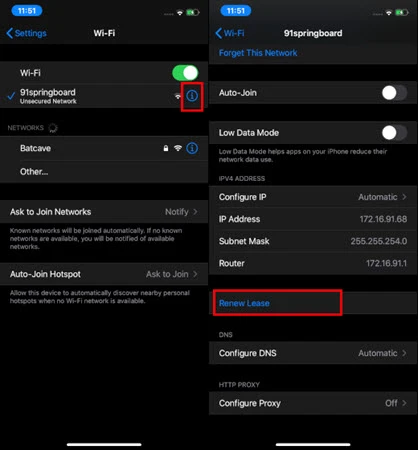
tiltsa le a Wi-Fi hálózati szolgáltatásokat
bebizonyosodott, hogy a WiFi megszakad, amikor az iPhone zárolva van a probléma a Wi-Fi hálózati szolgáltatások kikapcsolásával is kiküszöbölhető.
-
nyissa meg a Beállítások alkalmazást iPhone-ján, majd kattintson az “Adatvédelem”gombra.
-
nyomja meg a “helymeghatározó szolgáltatások”, majd a “Rendszerszolgáltatások” elemet a “Wi-Fi hálózat”kikapcsolásához.
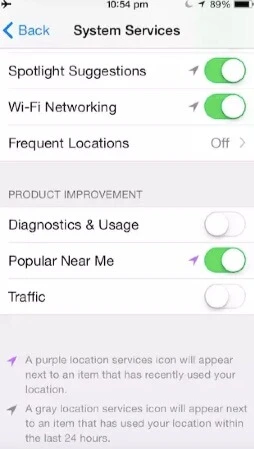
tiltsa le a VPN-t az iPhone beállításaiból
az iPhone WiFi-kapcsolata instabil lehet, ha a VPN funkció engedélyezve van. Ezért előfordulhat, hogy ki kell kapcsolnia ezt a funkciót, hogy megnézze, vajon woking-e, hogy ez az iPhone folyamatosan leválasztja a wifi-t, ha zárolt probléma van. IPhone-ján lépjen a Beállítások > Általános > VPN elemre, és kapcsolja ki a VPN-t, ha aktiválva van.
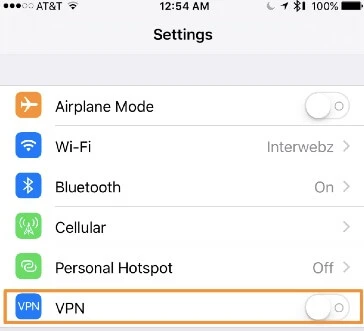
a Wi-Fi Assist kikapcsolása
a Wi-Fi Assist funkcióval az iPhone bekapcsolja a mobiladatokat, ha a csatlakoztatott Wi-Fi hálózat gyenge, vagy nincs elérhető Wi-Fi hálózat. Ez lehet az oka annak, hogy a WiFi megszakad, ha az iPhone le van zárva vagy alvó üzemmódban van. Tehát kikapcsolhatja a Wi-Fi asszisztenst.
-
kattintson a” Cellular ” elemre az iPhone Beállítások felületén.
-
keresse meg a “Wi-Fi Assist” opciót, és kapcsolja ki.
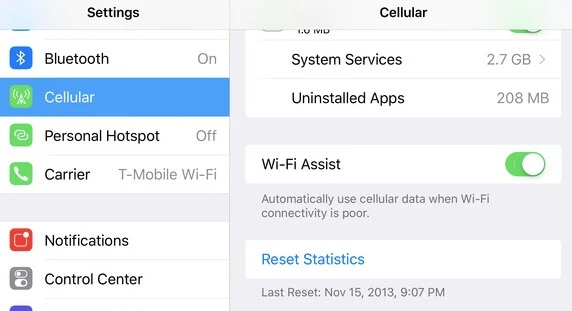
ellenőrizze a WiFi routert
néha, ha a WiFi routert hosszú ideig használják, a WiFi megszakad, ha az iPhone le van zárva. Ebben az esetben ellenőrizheti, hogy van-e valami baj az útválasztóval.
-
kapcsolja ki a WiFi útválasztót a Be/Ki gombbal, ha rendelkezésre áll, vagy egyszerűen húzza ki a tápkábelt. Várjon néhány másodpercet, majd kapcsolja be az útválasztót.
-
a WiFi útválasztó hátulján található egy gyári visszaállítás gomb. Csak hosszan nyomja meg ezt a gombot a wifi útválasztó visszaállításához.A visszaállítás után írja be a szélessávú fiókot és a jelszót, hogy lássa, működik-e az Ön számára.
-
próbálja meg frissíteni az útválasztó firmware-jét is, ha elavult. A WiFi útválasztó frissítésének folyamata az útválasztó gyártóinál eltérő lehet. Jobb, ha ellenőrizze a felhasználói kézikönyvet, vagy segítségért forduljon közvetlenül a gyártóhoz.
Hálózati beállítások visszaállítása
problémák merülhetnek fel az iPhone rendszerrel, ha a WiFi továbbra is megszakad, amikor a telefon le van zárva. Ezt a problémát az iPhone hálózati beállításainak visszaállításával oldhatja meg.
Ugrás Beállítások > Általános > Reset > Hálózati beállítások visszaállítása az iPhone hálózatának visszaállításához. Biztos lehet benne, hogy ez a hálózati visszaállítás nem törli az iPhone adatait, de a telefonon tárolt WiFi jelszavak visszaállnak. Várja meg, amíg a rendszer visszaáll, majd újraindul, majd próbáljon csatlakozni a WiFi hálózathoz, hogy megnézze, normális-e a WiFi kapcsolat.

a legjobb módja annak, hogy javítsa az iPhone leválasztását a WiFi-ről, amikor Lcked
ha a probléma nem hardverrel kapcsolatos, akkor ez a rész elolvasásával meglehetősen egyszerű megoldani a szoftverrel kapcsolatos problémát. Érthető, hogy ezt a WiFi problémát a lehető legrövidebb időn belül szeretné megoldani. A WiFi probléma megoldásának ajánlott módja a FoneGeek iOS rendszer helyreállítása. Az összes iOS-rel kapcsolatos probléma megoldható ezzel a szoftverrel adatvesztés nélkül.
-
exkluzív készségeket és technológiát használnak a makacs problémák megoldására anélkül, hogy törölnék vagy módosítanák az iPhone adatait.
-
a jól ismert webhelyek pozitív véleményeket adtak szoftverünkről, akárcsak a CNET, szoftver.Informer, Filehorse, GetDroidTips, Lera Blog, stb.
-
a könnyen érthető felület, akkor könnyen használja ezt a szoftvert anélkül, hogy más személy segítségét.
-
minden iOS eszközre és minden iOS verzióra működőképes, beleértve a legújabb iPhone 12 mini/12/12 Pro (Max) és iOS 15/14.


egyszerűen kövesse az alábbi lépéseket, hogy rögzítse iPhone csepp wifi zárolt kérdés:
1.lépés. Töltse le és telepítse a fonegeek iOS rendszer-helyreállítást a számítógépére, majd futtassa, majd kattintson a főablakban a “Normál mód” gombra.

2.lépés. Csatlakoztassa azt az iPhone-t, amelyen a WiFi leválasztási probléma van. Ha a rendszer kéri, kövesse a képernyőn megjelenő lépéseket, hogy iPhone-ját helyreállítási vagy DFU módba állítsa.


3.lépés. Az új ablakban megjelenik az iPhone-nak megfelelő különböző iOS verziók firmware-csomagja. Válassza ki a készüléknek leginkább megfelelő firmware-t, majd kattintson a “Letöltés”gombra.

4.lépés. A firmware hamarosan letölthető az iPhone javításához. Kattintson a “Javítás most” gombra, és a készülék WiFi problémája megoldódik.

bónusz tipp: hogyan lehet bekapcsolni a WiFi-t, ha az iPhone zárolva van
-
állítsa be az iPhone beállításait: kapcsolja ki a WiFi LAN assistant és az alacsony akkumulátor üzemmódot.
-
Hotspot kiválasztása: kerülje a WiFi hálózat nyilvános területen történő csatlakoztatását. Jobb a titkosított hotspotok csatlakoztatása.
a fenti a cikk teljes tartalma, remélem, hogy ez a bejegyzés hasznos lesz az Ön számára. Ha további kérdése van, hagyjon üzenetet alább.
Fay J. Melton több mint 5 éve kutatja a technológia és a szoftver területét, és lelkesen segíti a felhasználókat a különböző technológiai problémák megoldásában.
Leave a Reply